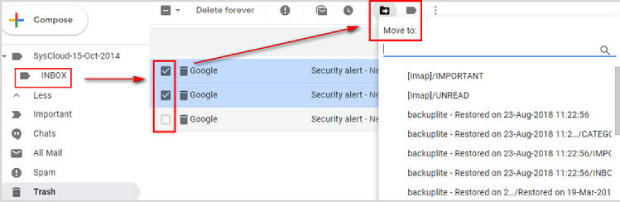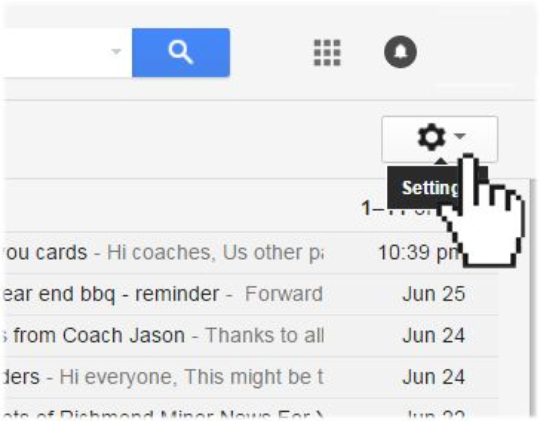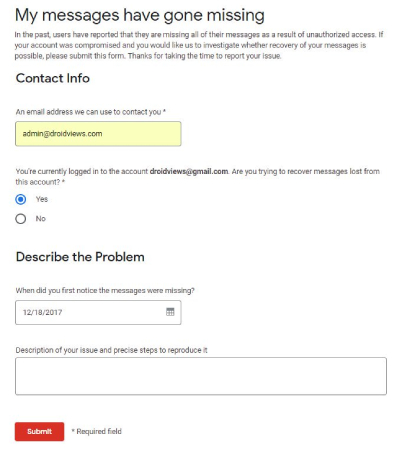Как восстановить удаленные электронные письма из Gmail?
Возможно, вы знакомы с многочисленными методами получения почты из Gmail. Лучше всего использовать 4DDiG для восстановления данных на вашем компьютере.
Как восстановить удаленные электронные письма из Gmail? Знаете ли вы, что в настоящее время ежемесячно насчитывается около 1,5 миллиардов активных пользователей электронной почты Gmail? Gmail - это не только прибыльное предприятие для корпораций, но и одно из лучших решений для большинства людей. Если вы когда-либо по неосторожности удаляли важное электронное письмо, вы знаете, насколько неприятным может быть этот сценарий. Иногда мы пытаемся удалить определенные сообщения из Gmail, но удаляем все, что находится в папке "Входящие". Большинство людей считают, что мы не можем восстановить удаленные электронные письма из Gmail, но мы можем.
Как восстановить удаленные электронные письма из Gmail через 30 дней? В этой статье рассматриваются наиболее эффективные методы восстановления удаленных писем из Gmail. Все описанные выше решения эффективны для любого электронного письма, удаленного из вашего почтового ящика Gmail.
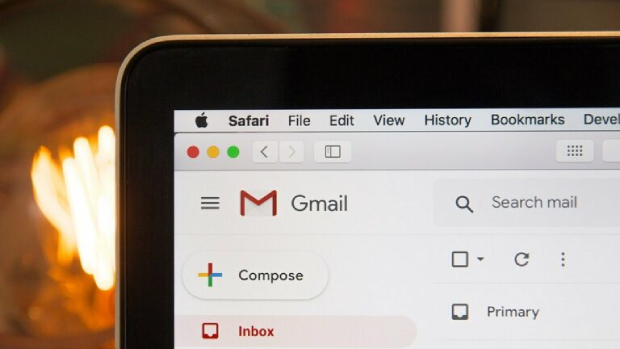
Часть 1: Могу ли я восстановить удаленные электронные письма из Gmail через 30 дней?
К сожалению, бесплатная версия Gmail не позволяет восстанавливать удаленные электронные письма по истечении 30 дней. Электронные письма, безвозвратно удаленные из корзины, восстановлению не подлежат. С другой стороны, пользователи с подпиской Google Workspace (ранее G Suite) могут иметь дополнительные возможности восстановления. Крайне важно проявлять инициативу в управлении важными электронными письмами и эффективно использовать папку "Корзина", чтобы избежать необратимого удаления. Вы можете восстановить свои удаленные электронные письма с помощью 4DDiG Data Recovery, если у вас нет подписки на Workspace.
Часть 2: Как восстановить удаленные электронные письма из Gmail
Google отлично справляется с тем, чтобы вы могли получать электронные письма в свободное время. Вам не придется слишком усердствовать, чтобы восстановить такие электронные письма, потому что они будут находиться в папке "Корзина" до 30 дней. Однако, если вы подождете 30 дней после удаления своих электронных писем, вы можете восстановить их с помощью сервера Gmail и программного обеспечения для восстановления данных. Ниже приведены шаги, которые вы должны предпринять:
Способ 1: Восстановление из папки корзины
Существует несколько способов восстановления электронных писем, удаленных из корзины Gmail. Проверьте папку "Корзина", прежде чем думать о восстановлении удаленных электронных писем. Когда вы удаляете электронное письмо из своего почтового ящика Gmail, оно перемещается в папку "Корзина". В этой папке будут храниться ваши удаленные электронные письма в течение 30 дней после того, как вы их удалите. В этой папке содержатся все электронные письма, которые вы удалили за последние 30 дней.
Как восстановить удаленное электронное письмо из Gmail? Вот как восстановить удаленные электронные письма из Gmail с помощью папки "Корзина".
- Перейдите в боковое меню вашей учетной записи Gmail и выберите "Корзина" в разделе "Дополнительно".
- Ваши удаленные электронные письма будут видны в папке "Корзина". Выберите, какие электронные письма и сообщения Gmail вы хотите восстановить.
-
Выберите, куда вы хотите переместить сообщение, нажав на значок "Переместить в". Эти сообщения можно переместить в папку "Входящие" или любую другую папку.

Способ 2: Восстановите удаленные электронные письма с сервера Gmail
Как восстановить удаленные письма из Gmail через 2 года? Чтобы правильно восстановить удаленные электронные письма, убедитесь, что они сначала перемещены в папку "Корзина". Если вы не обнаружите удаленные электронные письма в папке "Корзина", они все еще находятся на серверах Gmail. Однако важно отметить, что функция восстановления почты Gmail, доступная в бесплатной версии, не может восстановить удаленные электронные письма с сервера.
Для успешного восстановления удаленных электронных писем требуется приложение Google. Пожалуйста, помните, что у каждого электронного письма есть только одна копия, и удаление электронного письма с одного устройства приведет к полному удалению его из Gmail. В результате приведенные ниже инструкции описывают, как восстановить потерянные электронные письма из вашей учетной записи Gmail после того, как они были удалены.
- Для начала откройте свою учетную запись Gmail и войдите в нее. Нажмите на стрелку раскрывающегося списка в левой части окна поиска в верхней части окна.
- Вам задают различные вопросы, включая "от" или "кому", ключевые слова и тему.
- Нажмите синюю кнопку в нижней части поля поиска. Он покажет вам все ваши ранее удаленные электронные письма.
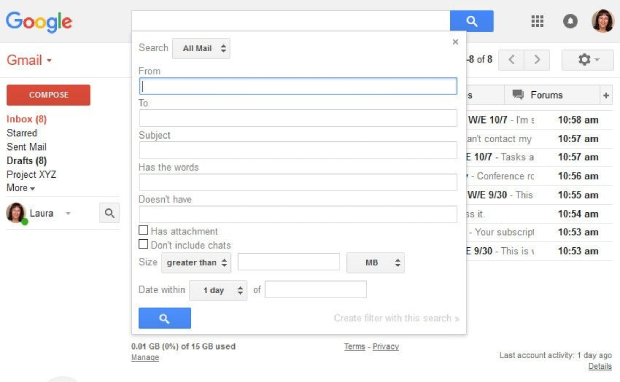
Способ 3: Восстановите ваши потерянные электронные письма из Gmail с помощью 4DDiG Data Recovery
Как восстановить удаленные электронные письма из Gmail? Большинство пользователей используют приложение Gmail для управления своими электронными письмами и сообщениями. Если вам когда-нибудь понадобится восстановить удаленные электронные письма из Gmail, приложение 4DDiG для восстановления данных Windows является подходящим решением. Это программное обеспечение для восстановления сообщений Gmail может восстановить любое удаленное сообщение, данные, файл или вложение из программы Gmail. Восстановить электронные письма из корзины несложно, но если вы также удалили файлы из корзины, вам понадобится профессиональное приложение для восстановления электронной почты, такое как 4DDiG Data Recovery, чтобы восстановить все удаленные электронные письма, не требуя значительных технических возможностей.
- Эффективно восстанавливайте файлы любого типа, такие как изображения, видео, музыкальные файлы, электронную почту и т.д.
- Он поддерживает более 100 типов электронной почты: MSG, PST, OST, EML, EMLX, MBOX и т.д.
- Восстанавливайте данные с ноутбука / ПК, внутреннего и внешнего накопителя, USB-флэш-диска, SD-карты, NAS-накопителей и т.д.
- Восстанавливайте файлы, потерянные из-за случайного удаления, форматирования, потерянного раздела, повреждения, сбоя системы, вирусной атаки и так далее.
Безопасная Загрузка
Безопасная Загрузка
-
Для начала скачайте 4DDiG Windows Data Recovery и установите его. Запустите программу, подключите USB-накопитель к компьютеру. После этого нажмите кнопку "Сканировать", чтобы начать поиск потерянных писем.

-
4DDiG немедленно проверяет флэш-накопитель со всех сторон на наличие отсутствующих данных. В древовидном представлении есть такие категории, как удаленные файлы, Существующие файлы, Потерянное местоположение, необработанные файлы и файлы с тегами. Вы также можете переключиться в режим просмотра файлов, чтобы проверить такие типы файлов, как фото, видео и т.д. Кроме того, вы можете выполнить поиск по целевым файлам или использовать фильтр, чтобы сузить область поиска в правой части панели.

-
Когда вы найдете нужные потерянные электронные письма, вы сможете просмотреть их и восстановить в безопасном месте. В случае перезаписи диска и необратимой потери данных, пожалуйста, не сохраняйте их в тот же раздел, где вы их потеряли.

Способ 4: Попробуйте отредактировать или удалить фильтр
Создание фильтра - одна из наиболее распространенных и простых стратегий освобождения места в своих аккаунтах Gmail. Эта оригинальная программа предназначена для автоматического управления определенными электронными письмами в вашем почтовом ящике путем их архивирования или удаления. Это эффективно уменьшает беспорядок и избавляет вас от необходимости иметь дело с раздражающими и не относящимися к делу сообщениями.
- Если вы хотите восстановить какие-либо электронные письма, которые ранее были уничтожены фильтром, вот как вы можете это сделать:
- Запустите Gmail в своем браузере. Значок настроек можно найти в правом верхнем углу; щелкните по нему, а затем выберите пункт Настройки.
- После нажатия кнопки Настройки вы будете перенаправлены на вкладку Фильтры и заблокированные адреса вверху. Перейдите на вкладку и найдите фильтры с такими словами, как Пропустить входящие или Удалить их.
- Значок редактирования или удаления расположен справа. Выберите "Редактировать", а затем нажмите "Продолжить". Это позволяет вам обновить фильтр.
- Снимите флажок Пропускать индекс и удалять его, чтобы обновить фильтр.
-
Если вы решите удалить его, обязательно нажмите кнопку ОК, чтобы подтвердить действие.

Способ 5: Обратитесь в службу поддержки Gmail
Несмотря на все ваши усилия, часто вам не удается полностью восстановить удаленные электронные письма. В таких случаях служба поддержки Gmail может стать отличным ресурсом, помогая восстановить эти потерянные сообщения. Вы можете получить доступ к их опыту в восстановлении удаленных электронных писем, особенно тех, которые были утеряны в результате взлома, просто отправив запрос о помощи. Самый эффективный способ отправить свой запрос о помощи - это довериться их опыту. Вот как восстановить удаленные электронные письма из gmail через 2 года.
- В браузере войдите в свою учетную запись Gmail.
- Перейдите на отсутствующую страницу Gmail и введите свой украденный адрес электронной почты.
-
Введите дату, когда вы впервые пропустили свои электронные письма, и опишите ситуацию. Чтобы отправить свой запрос сотрудникам службы поддержки Google Mail, нажмите кнопку "Отправить".

Введите дату, когда вы впервые пропустили свои электронные письма, и опишите ситуацию. Чтобы отправить свой запрос сотрудникам службы поддержки Google Mail, нажмите кнопку "Отправить".
Часть 3: Часто задаваемые вопросы
Вопрос 1: Как восстановить удаленные электронные письма из Gmail через 30 дней?
Вы можете использовать сервер Gmail для восстановления удаленных писем из Gmail через 30 дней. Если ваши электронные письма будут удалены с сервера, Gmail (бесплатная версия) не сможет их восстановить. Если вы используете Google Apps, вы можете выбрать этот вариант.
Каждое электронное письмо Gmail имеет только одну копию. Удаление электронного письма из одного места, такого как ярлык или устройство, полностью удаляет его из Gmail. Gmail собирает все ответы на исходное электронное письмо в единый диалог. Когда вы нажимаете "Удалить", весь разговор исчезает, включая исходное электронное письмо и любые ответы.
Вопрос 2: Как я могу восстановить свои удаленные электронные письма из Gmail через 2 года?
Удаленные электронные письма Gmail отправляются в корзину и остаются там в течение 30 дней. Если удаленные электронные письма все еще находятся в корзине, вы можете восстановить их. Электронные письма и сообщения безвозвратно удаляются из корзины через 30 дней и не могут быть восстановлены обычным способом. Однако вы можете обратиться в службу поддержки Gmail, чтобы узнать, могут ли они помочь вам в восстановлении безвозвратно утерянных электронных писем. Вы также можете воспользоваться программой восстановления данных, такой как 4DDiG.
Вопрос 3: Есть какие-нибудь советы по доступу к архивированным письмам в Gmail?
Чтобы получить заархивированное электронное письмо из приложения Gmail, удалите ярлык "Архив", щелкнув по тегу "Архив". Чтобы перенести заархивированное сообщение в папку "Входящие", откройте его и воспользуйтесь опцией "Переместить в папку "Входящие".
Вывод
Как восстановить удаленные электронные письма из Gmail через 30 дней? Независимо от того, случайно ли вы удалили свой адрес электронной почты Gmail или произошло что-то непредвиденное, крайне важно восстановить его. Некоторые электронные письма могут содержать конфиденциальную личную информацию или сведения о ваших клиентах. В результате вы должны быть знакомы с многочисленными методами восстановления почты из Gmail. Лучше всего использовать 4DDiG для восстановления данных Windows на вашем компьютере. Это может помочь вам в восстановлении данных с различных устройств хранения, включая папки "Корзина", жесткий диск компьютера и даже поврежденный компьютер.
Вам Также Может Понравиться
- Главная >>
- Восстановление Почты >>
- Как восстановить удаленные электронные письма из Gmail?